对于那些希望将老旧电脑升级到 windows 11 的用户来说,这是一个令人担忧的问题。由于 windows 11 的硬件要求较高,许多老旧计算机无法直接升级。为了解决这一难题,php小编百草将提供详细的分步教程,指导用户如何绕过这些限制,成功将老电脑升级到 windows 11 系统。本教程将涵盖从准备工作到安装的各个步骤,确保用户能够顺利完成升级。

因为老电脑配置低,所以肯定是接收不到更新推送的,所以我们可以选择安装ISO镜像或者PE安装的方法来给老电脑进行升级。
1、下载完成后,点击运行本站装机大师,点击制作U盘启动工具。
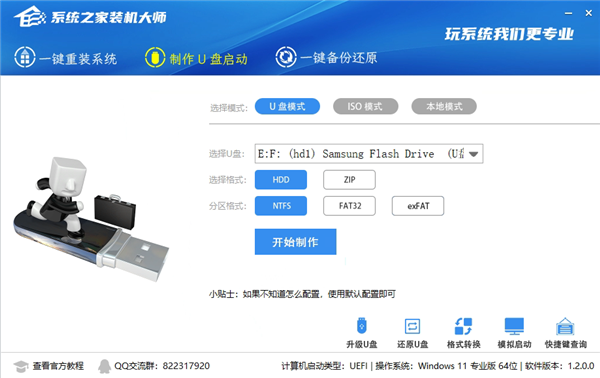
2、将下载好的ISO复制到制作好的U盘中。
3、重启电脑,进入本站PE界面,选择桌面的【一键重装系统】。
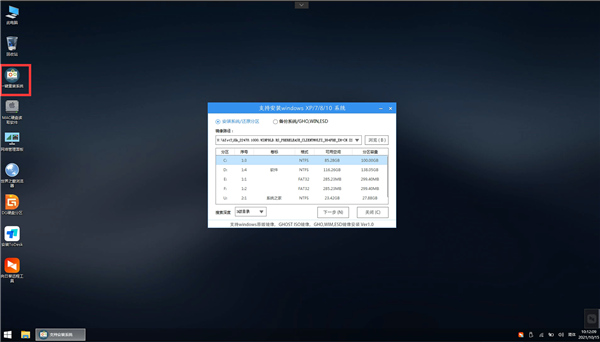
4、选择自己想要安装的系统ISO。
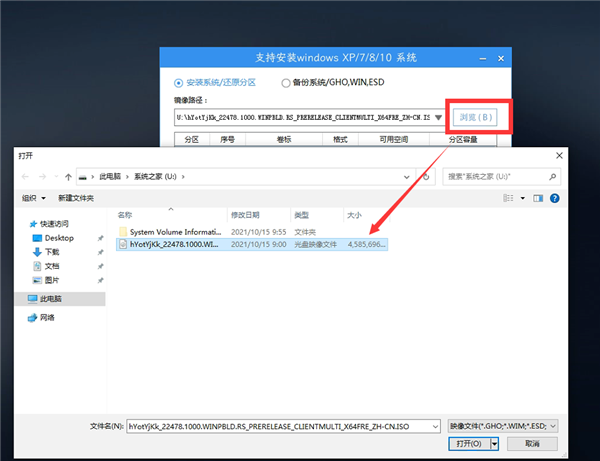
5、选择系统安装的位置。
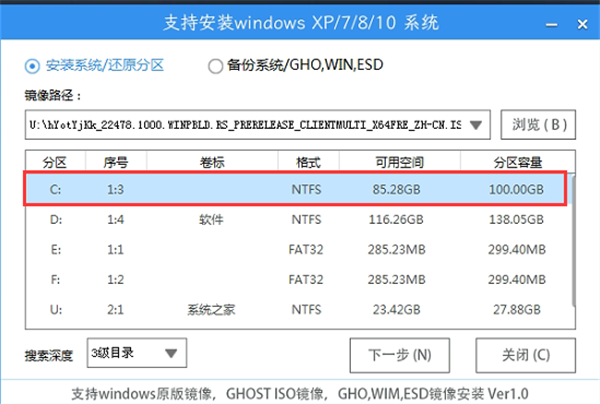
6、选择系统安装的版本。
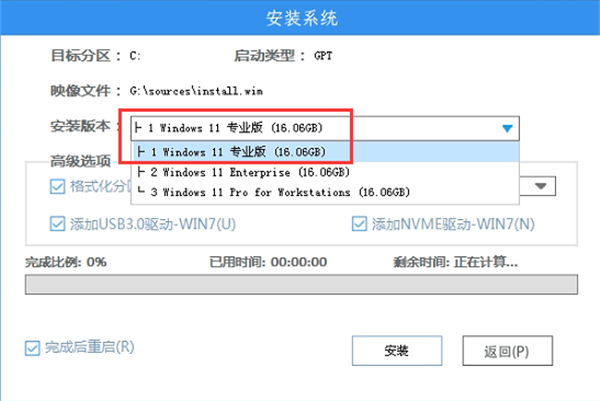
7、然后点击安装就可以等待系统自动安装。
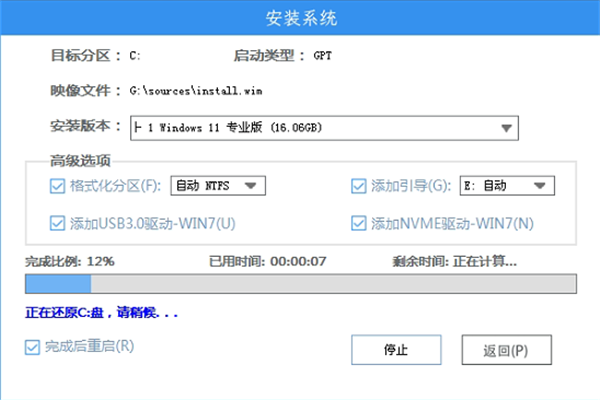
以上就是老电脑安装Win11教程图解 老电脑Win11系统安装教程的详细内容,更多请关注php中文网其它相关文章!

每个人都需要一台速度更快、更稳定的 PC。随着时间的推移,垃圾文件、旧注册表数据和不必要的后台进程会占用资源并降低性能。幸运的是,许多工具可以让 Windows 保持平稳运行。

Copyright 2014-2025 https://www.php.cn/ All Rights Reserved | php.cn | 湘ICP备2023035733号